win10系统它不会是一成不变的,如果它有发现漏洞都会即时的发布补丁包。而当官方发布了补丁包后我们的电脑上怎么才能及时的进行win10系统升级更新呢?下面我给大家演示一下如何将win10系统升级并更新,一起来看看吧。
win10系统怎么更新:
1、先双击Win10系统桌面上的控制面板,在查看方式为小图标下,找到Win10更新升级的入口,点击Windows 更新进入。

2、在Windows更新窗口上点击检查更新。

3、点击后Win10系统开始检查有没有新的安装补丁包。有Win10安装更新升级包的话会立即更新的。

Win10系统怎么升级:
1、点击Win10系统左下角的开始菜单,再点击弹出菜单上的电脑设置。

2、在电脑设置对话框里点击“更新和恢复”。
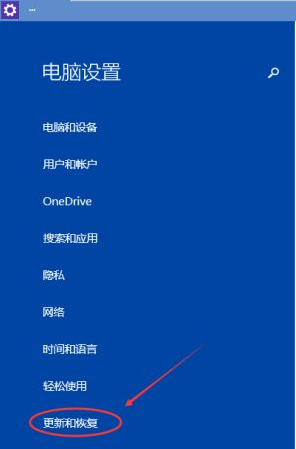
3、点击更新和恢复后,在Windows 更新下面点击立即检查更新。点击后可以检查到有没有Win10系统的更新升级包。

以上就是小编给大家介绍的关于win10系统升级更新的操作方法,大家都会操作了吗?希望能帮助到大家。

win10系统它不会是一成不变的,如果它有发现漏洞都会即时的发布补丁包。而当官方发布了补丁包后我们的电脑上怎么才能及时的进行win10系统升级更新呢?下面我给大家演示一下如何将win10系统升级并更新,一起来看看吧。
win10系统怎么更新:
1、先双击Win10系统桌面上的控制面板,在查看方式为小图标下,找到Win10更新升级的入口,点击Windows 更新进入。

2、在Windows更新窗口上点击检查更新。

3、点击后Win10系统开始检查有没有新的安装补丁包。有Win10安装更新升级包的话会立即更新的。

Win10系统怎么升级:
1、点击Win10系统左下角的开始菜单,再点击弹出菜单上的电脑设置。

2、在电脑设置对话框里点击“更新和恢复”。
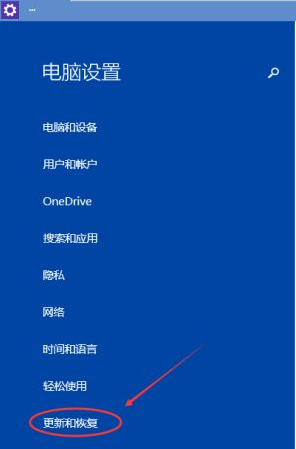
3、点击更新和恢复后,在Windows 更新下面点击立即检查更新。点击后可以检查到有没有Win10系统的更新升级包。

以上就是小编给大家介绍的关于win10系统升级更新的操作方法,大家都会操作了吗?希望能帮助到大家。




